【深度學習】Ubuntu下CUDA+ cuDNN + TensorFlow/TensorLayer 深度學習環境搭建
阿新 • • 發佈:2018-12-15
文章目錄
概述
搭建步驟同Windows平臺,包括:
- 確定安裝各元件的版本,保證其相互之間能正常工作;
- 修改
conda和pip的預設映象網站; - 安裝最新版Anaconda,並使用其建立虛擬環境;
- 安裝CUDA和cuDNN;
- 安裝TensorFlow(GPU版)和TensorLayer。
以上如果有不明白的地方,請參看我的前一篇部落格:【深度學習】windows 10下CUDA+ cuDNN + MXNet/TensorFlow/TensorLayer 深度學習環境搭建
本次安裝的環境為(伺服器為Ubuntu 14.04):
Ubuntu 14.04 python 3.6 + CUDA 8.0 + cuDNN 6.0 + Tensorflow-gpu 1.4 + Tensorlayer 1.4
安裝Anaconda並建立環境
Anaconda安裝過程這裡不再贅述,安裝完成之後配置環境變數。
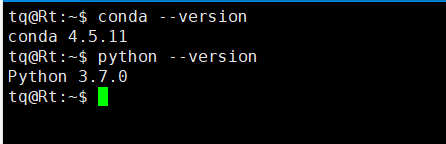
建立虛擬環境,可參見我的另一篇部落格:【Python】淺談Python虛擬環境virtualenv
conda create -n tensor python=3.6 anaconda
建立的虛擬環境儲存在~/anaconda/envs目錄,即Anaconda安裝目錄下的envs資料夾中。
安裝CUDA和cuDNN
下載安裝CUDA
首先下載安裝CUDA,我的版本如下:
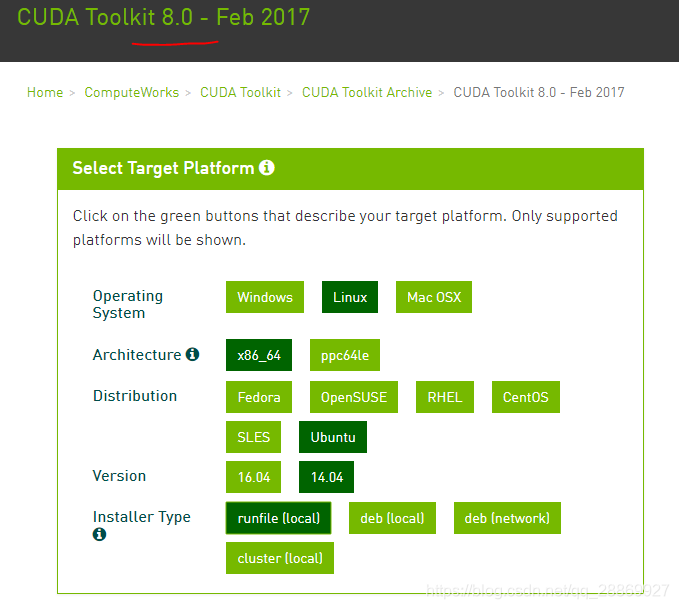
我這裡下載的是runfile型別,直接按照官網提示安裝即可,如下:
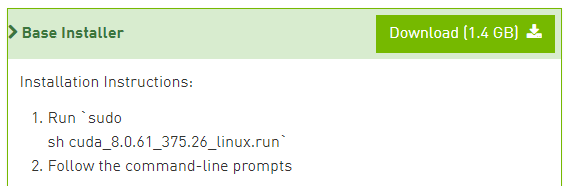

輸入上述命令後,就是閱讀一長串的協議。注意協議開頭的位置給出了CUDA的預設安裝位置。
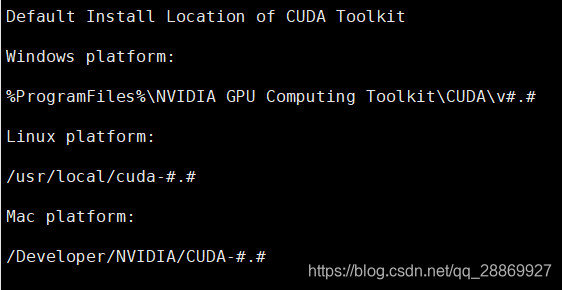
按回車鍵到協議最後,選擇同意EULA(accept),不安裝driver installation (no)。若不使用預設安裝位置,也在這裡更改。如下圖:
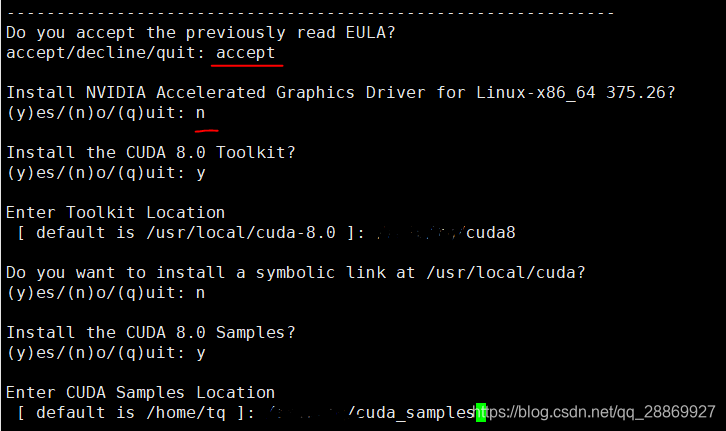
下載安裝cuDNN
下載對應CUDA版本的cuDNN(點選這裡下載),紅線標出的是我需要的版本。
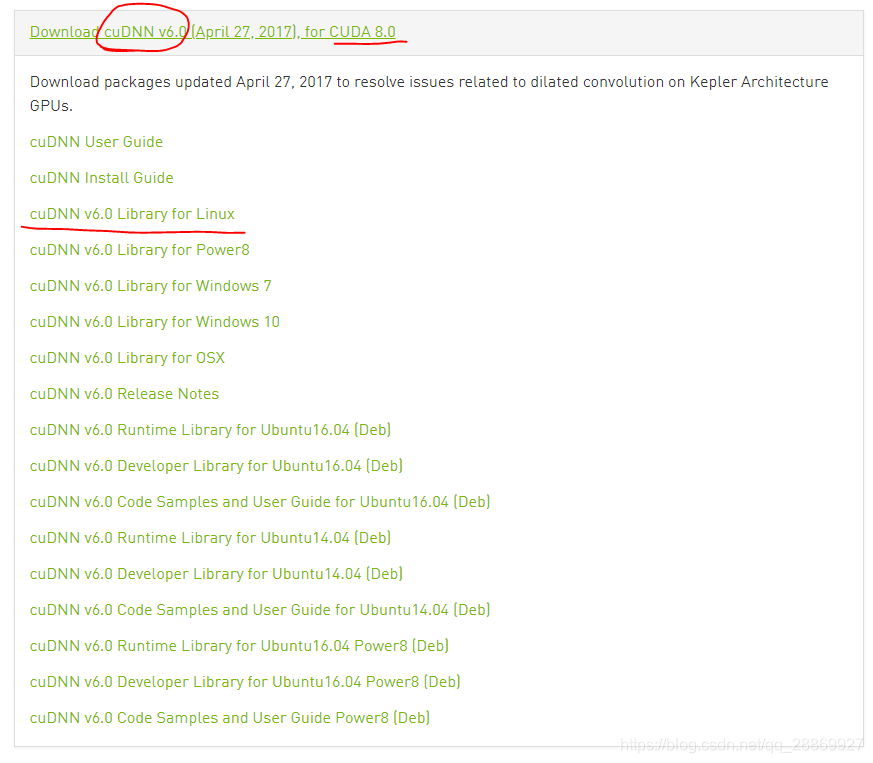
解壓下載的壓縮包,將得到一個cuda資料夾,裡面包含include和lib64兩個目錄,將其中的檔案拷貝至CUDA安裝目錄的include和lib64即可。
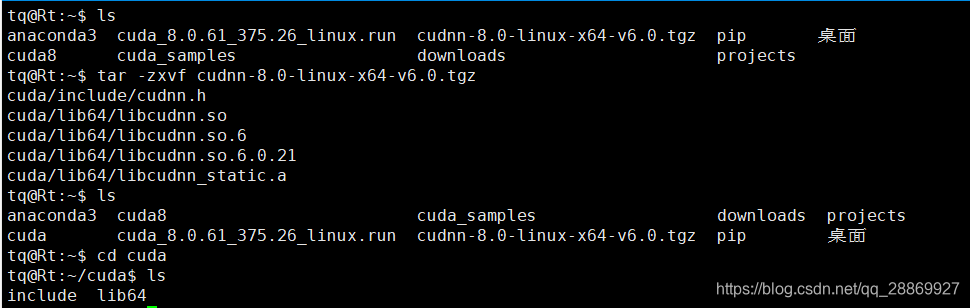
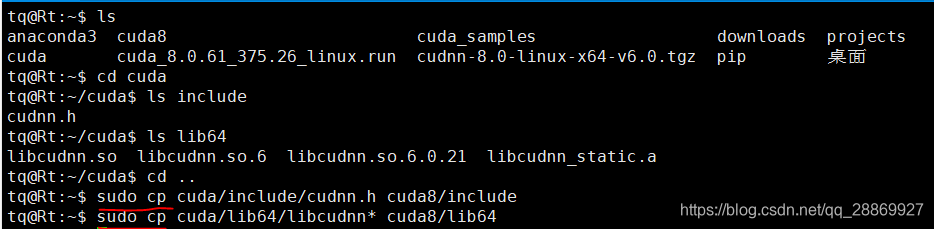
配置環境變數:
export PATH=$HOME/cuda9/bin:$PATH
export LD_LIBRARY_PATH=$LD_LIBRARY_PATH:$HOME/cuda9/lib64/
安裝TensorFlow和TensorLayer
啟用建立的虛擬環境,安裝:
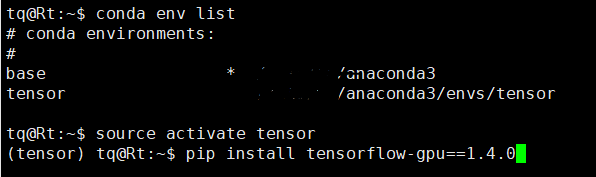
檢查安裝結果
TensorFlow官網給出了檢查方法:
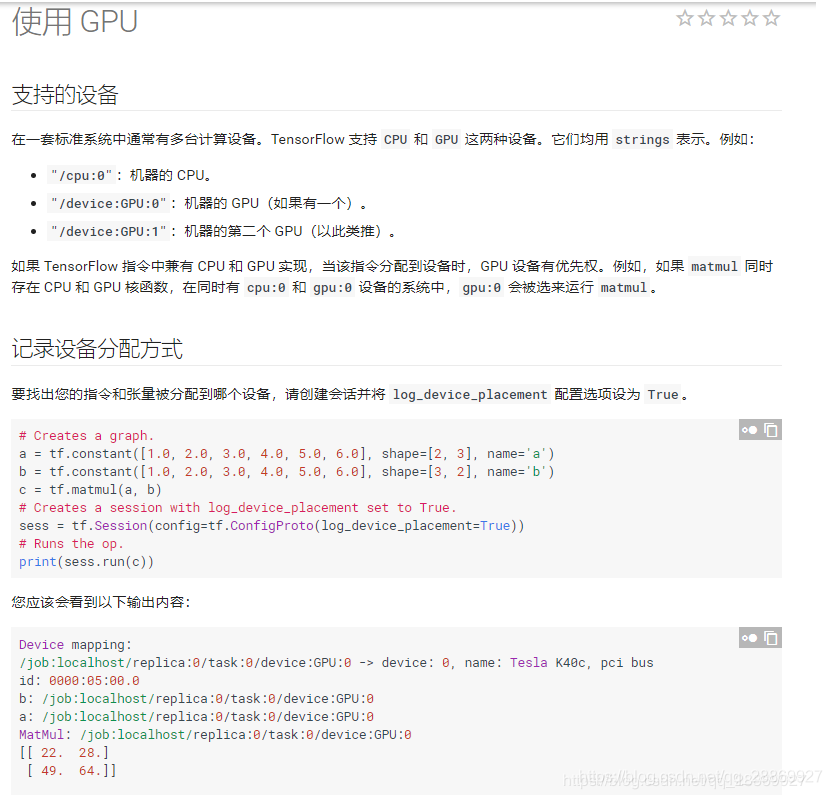
我們來試一試:
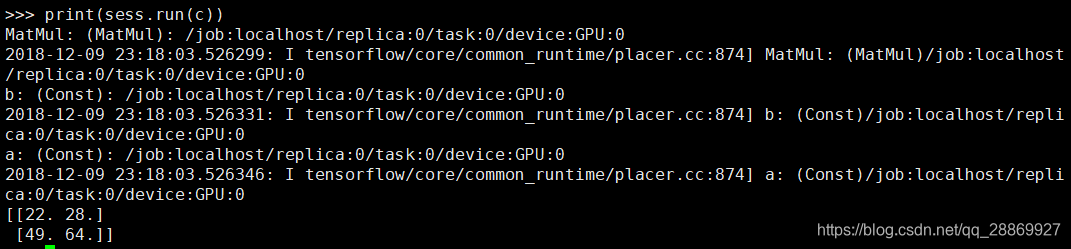
成功!!!
